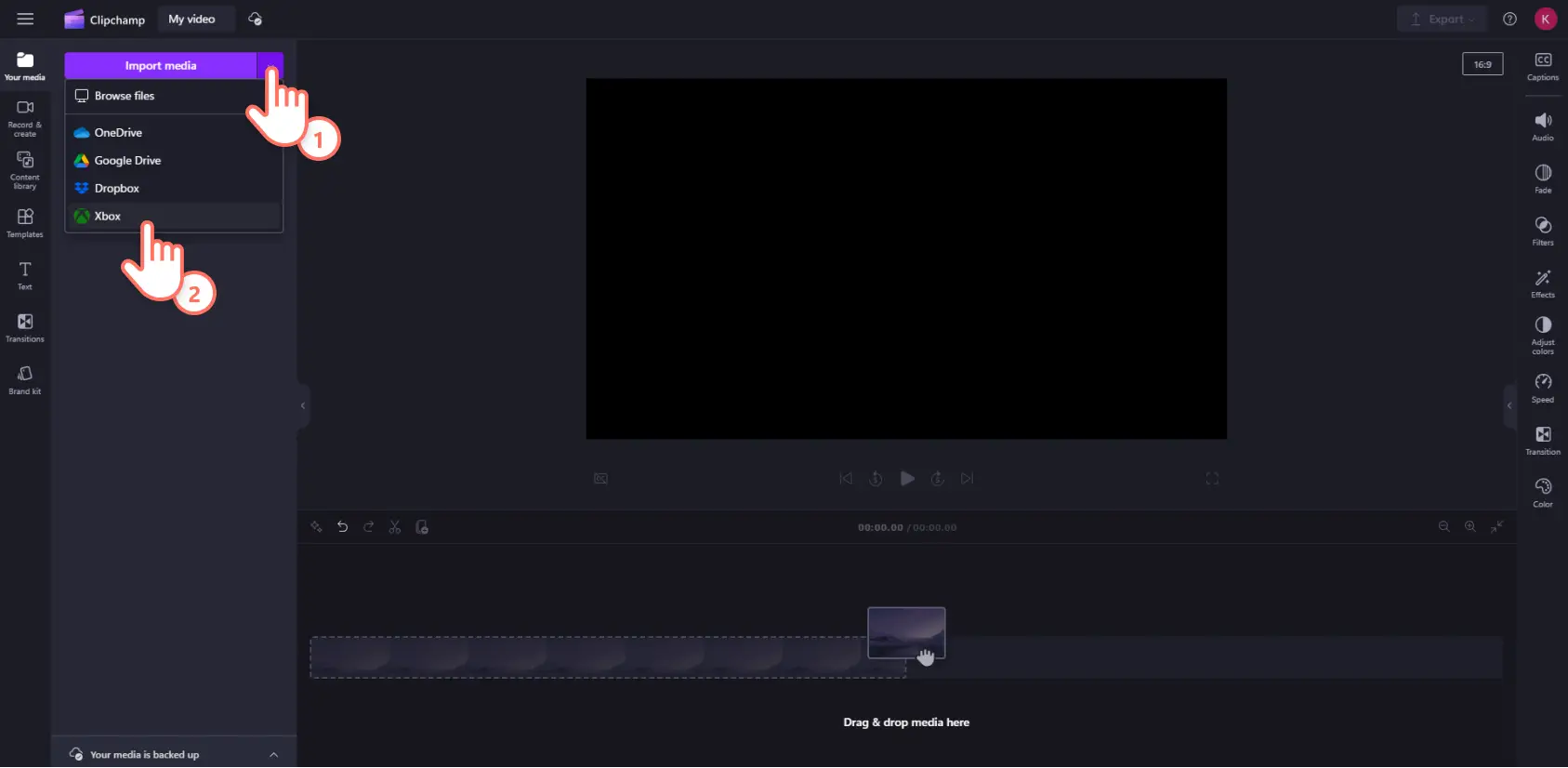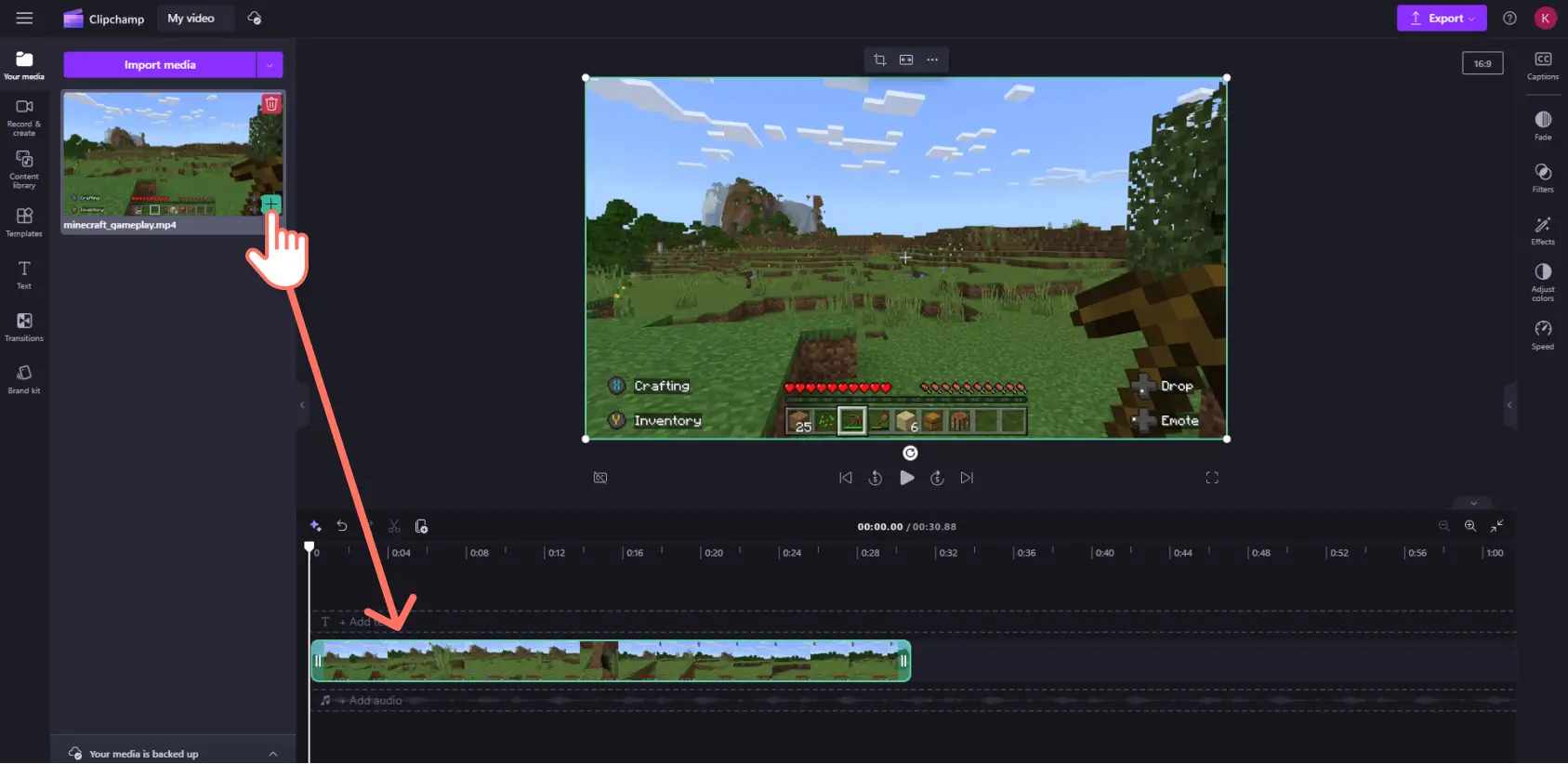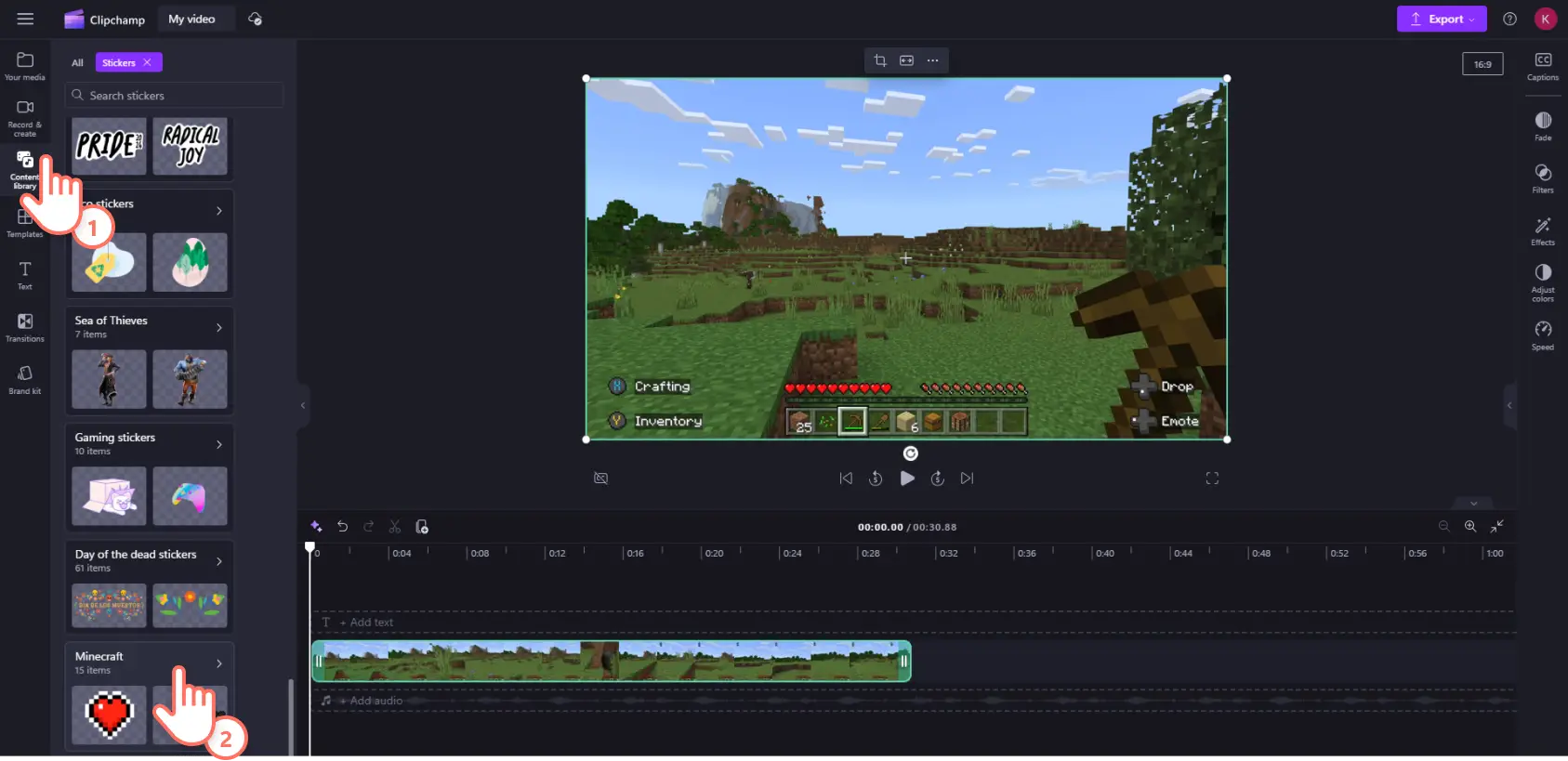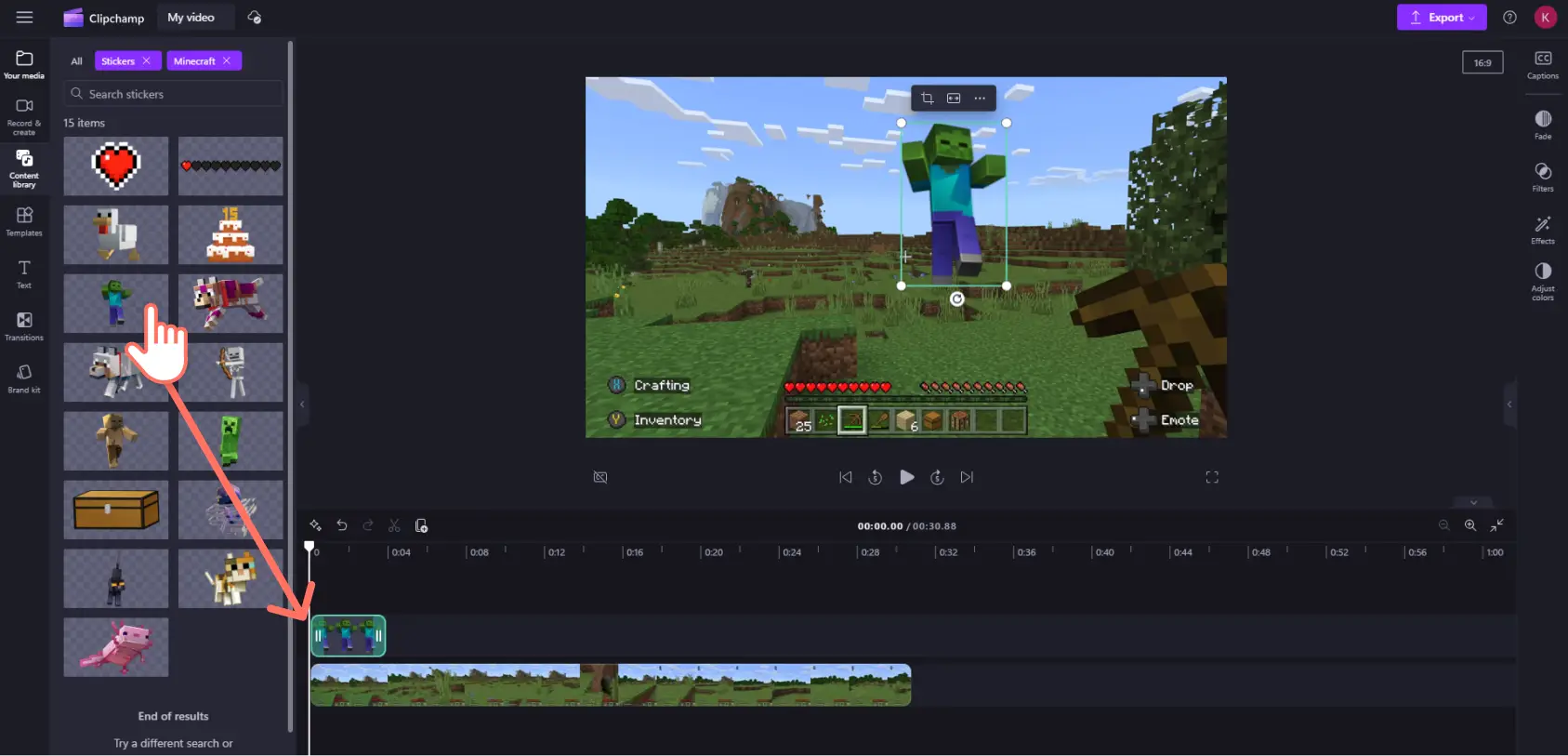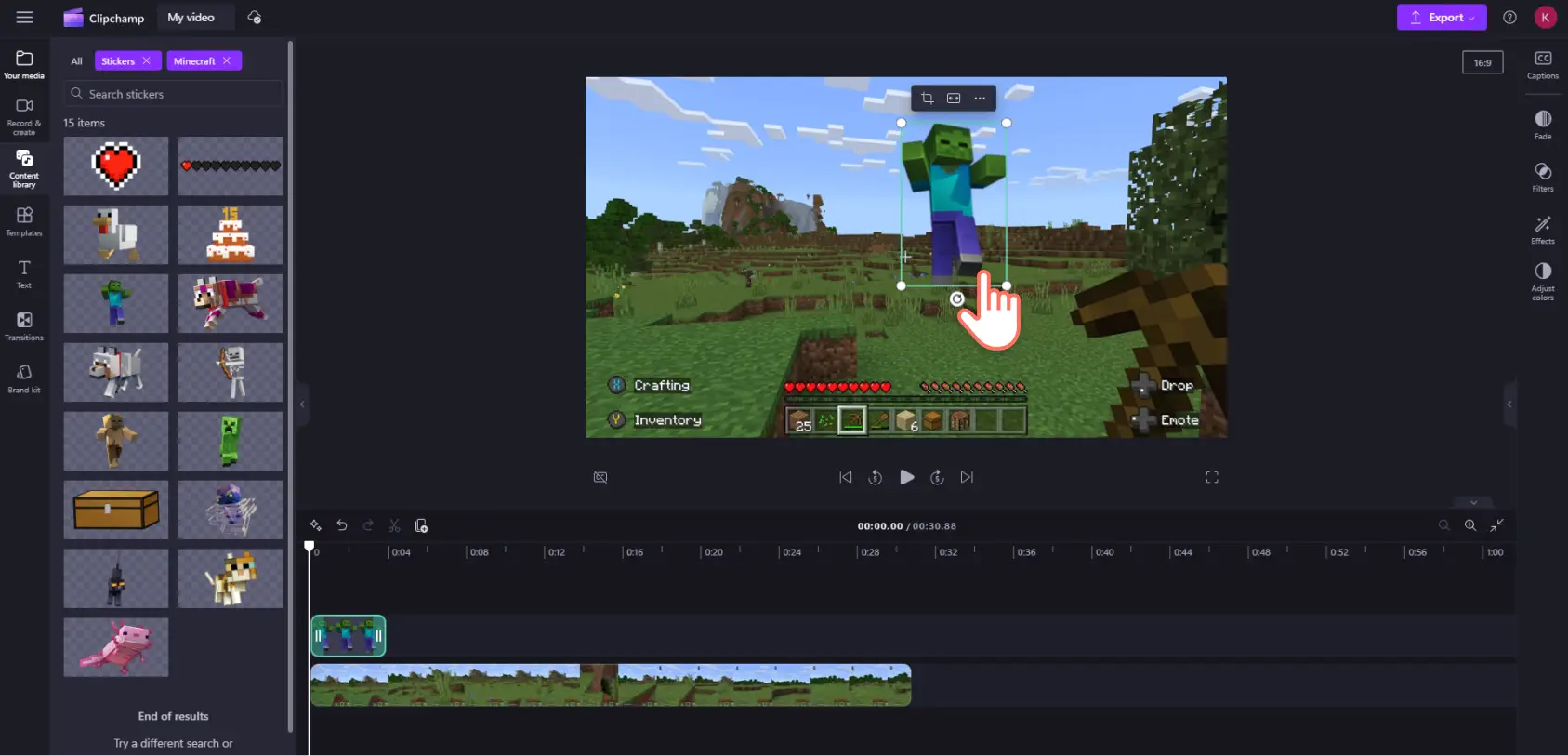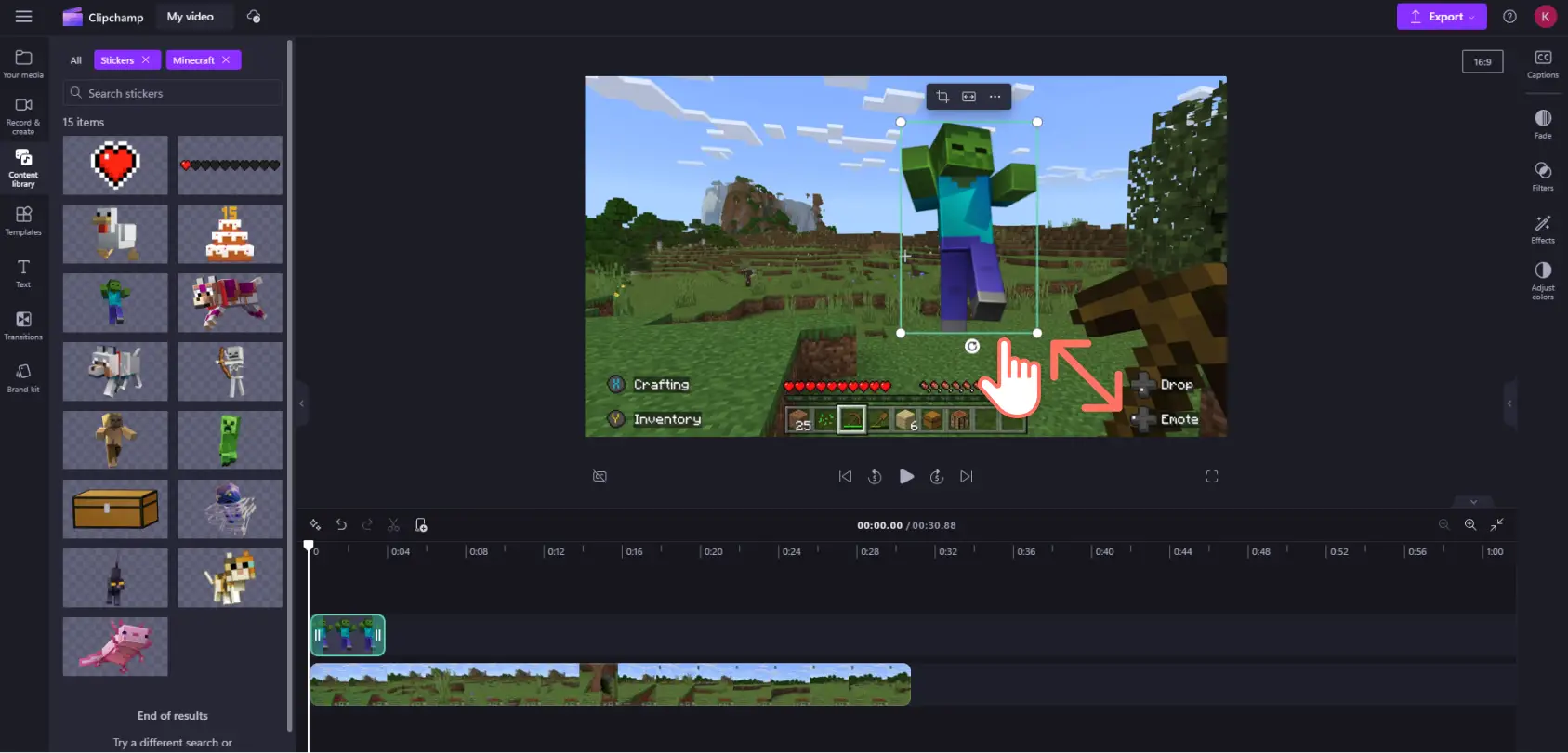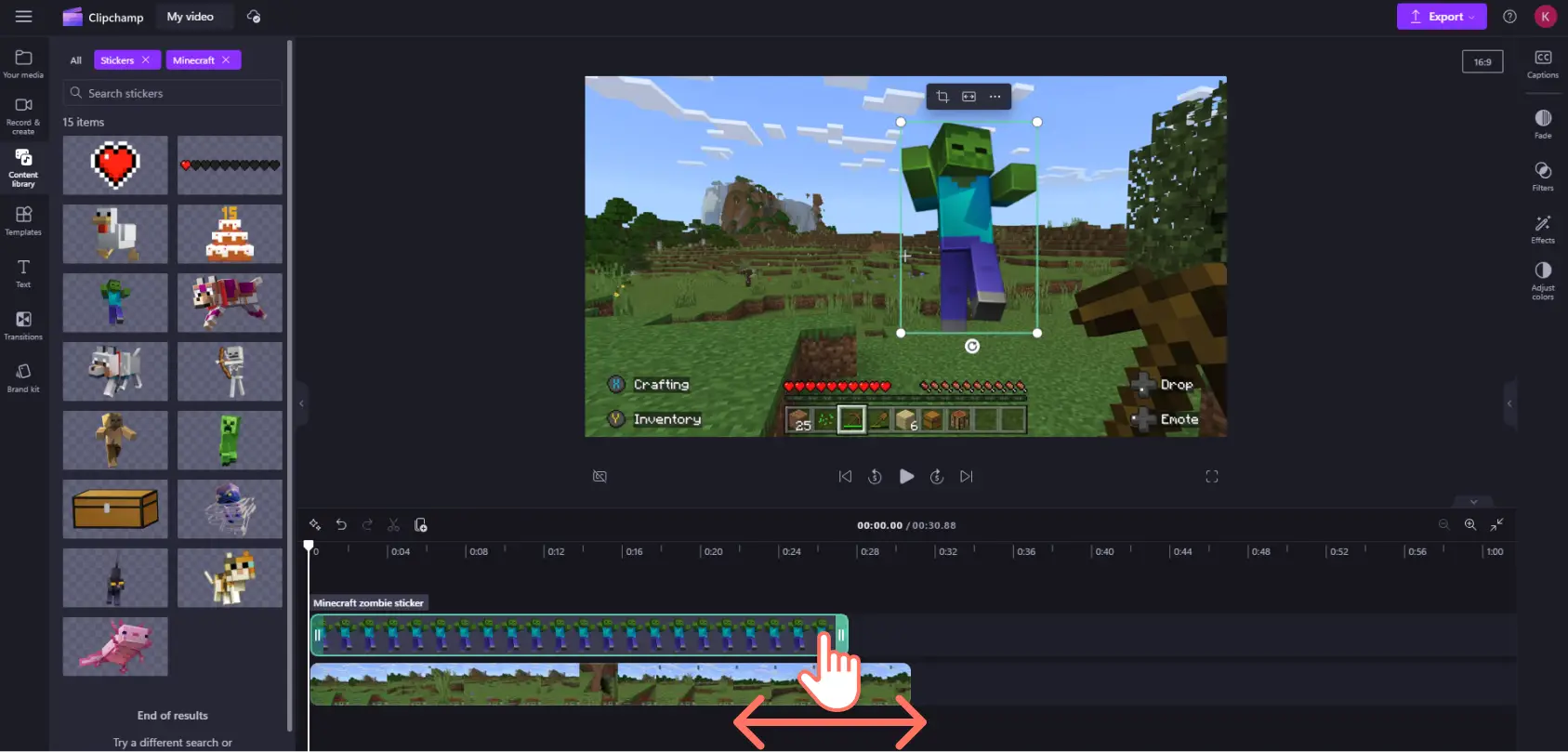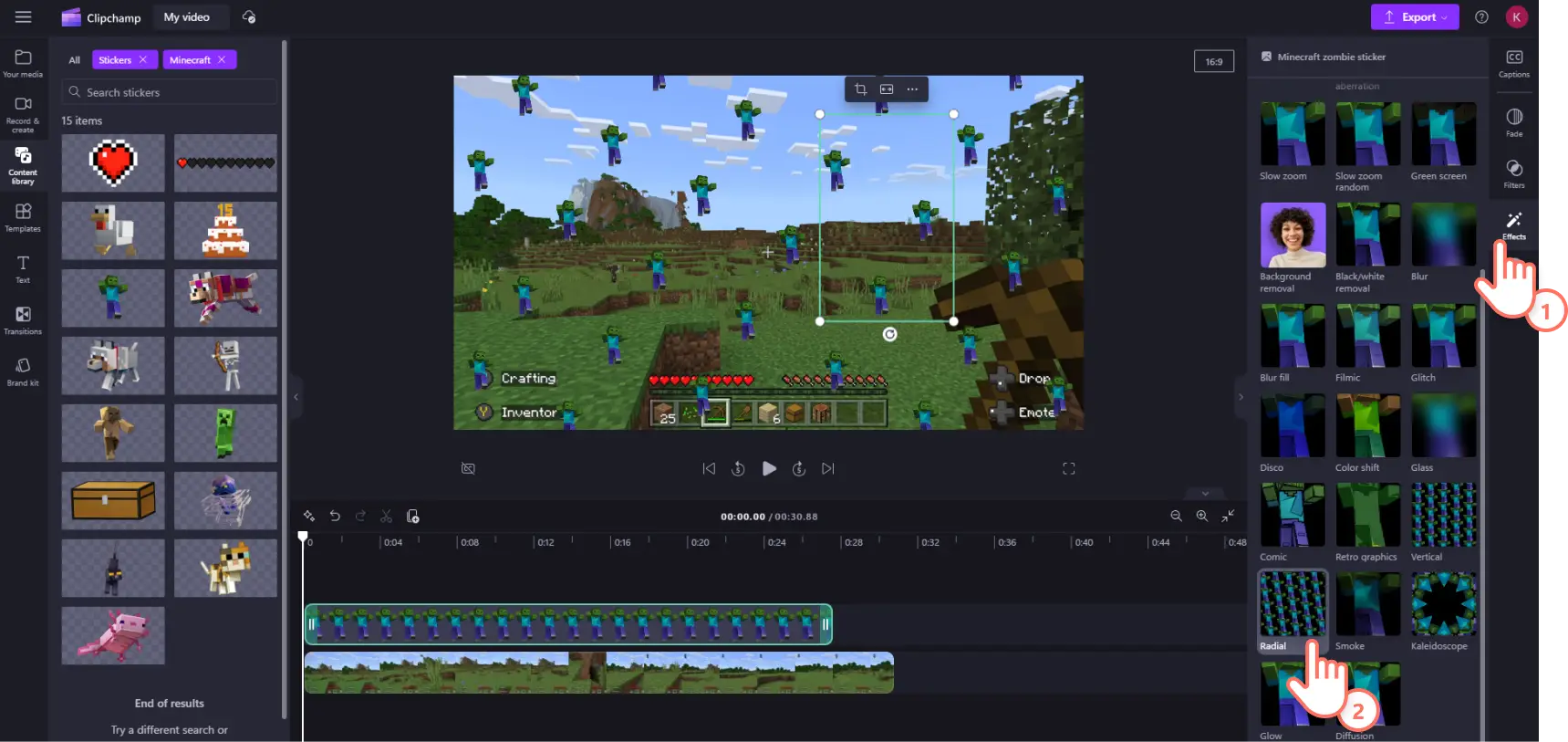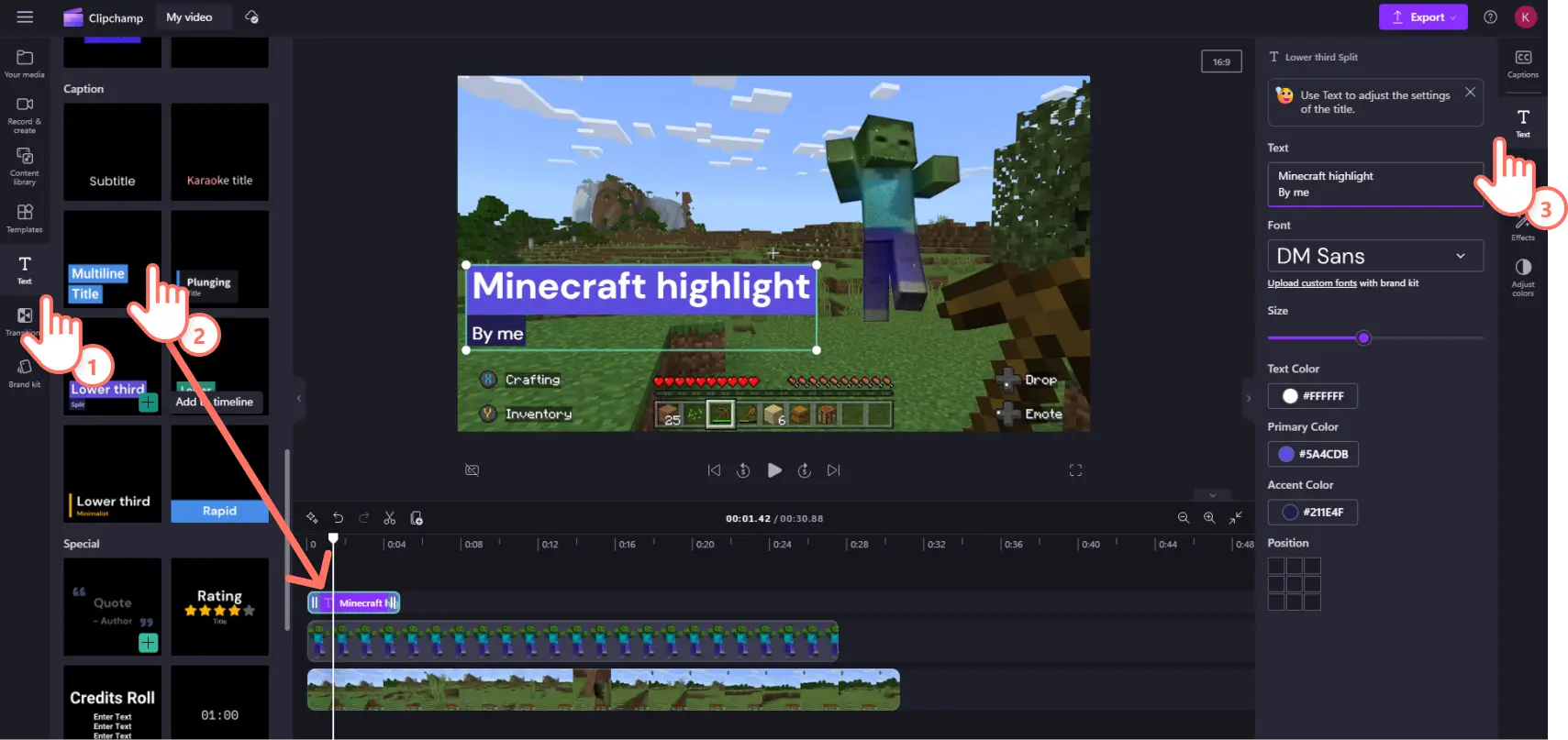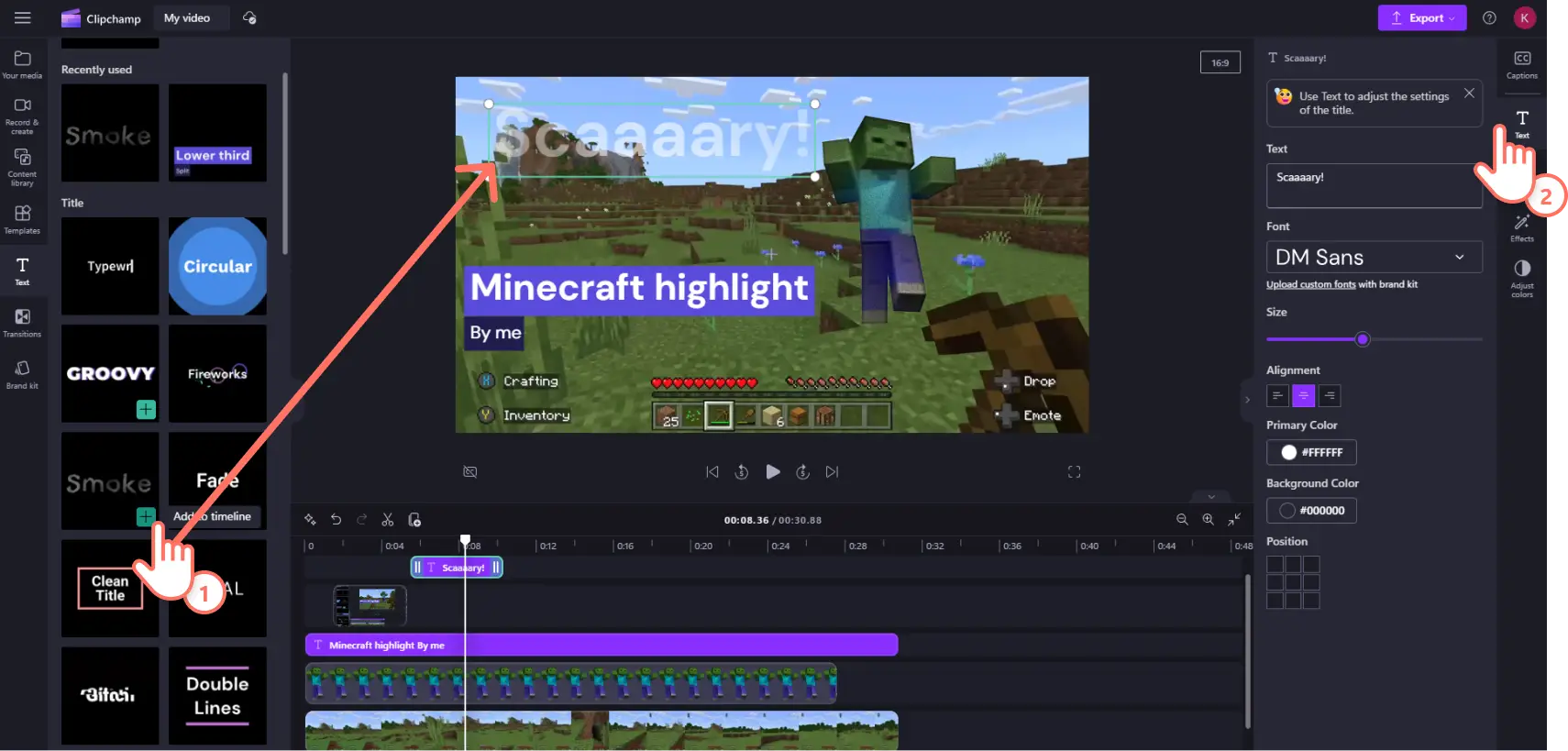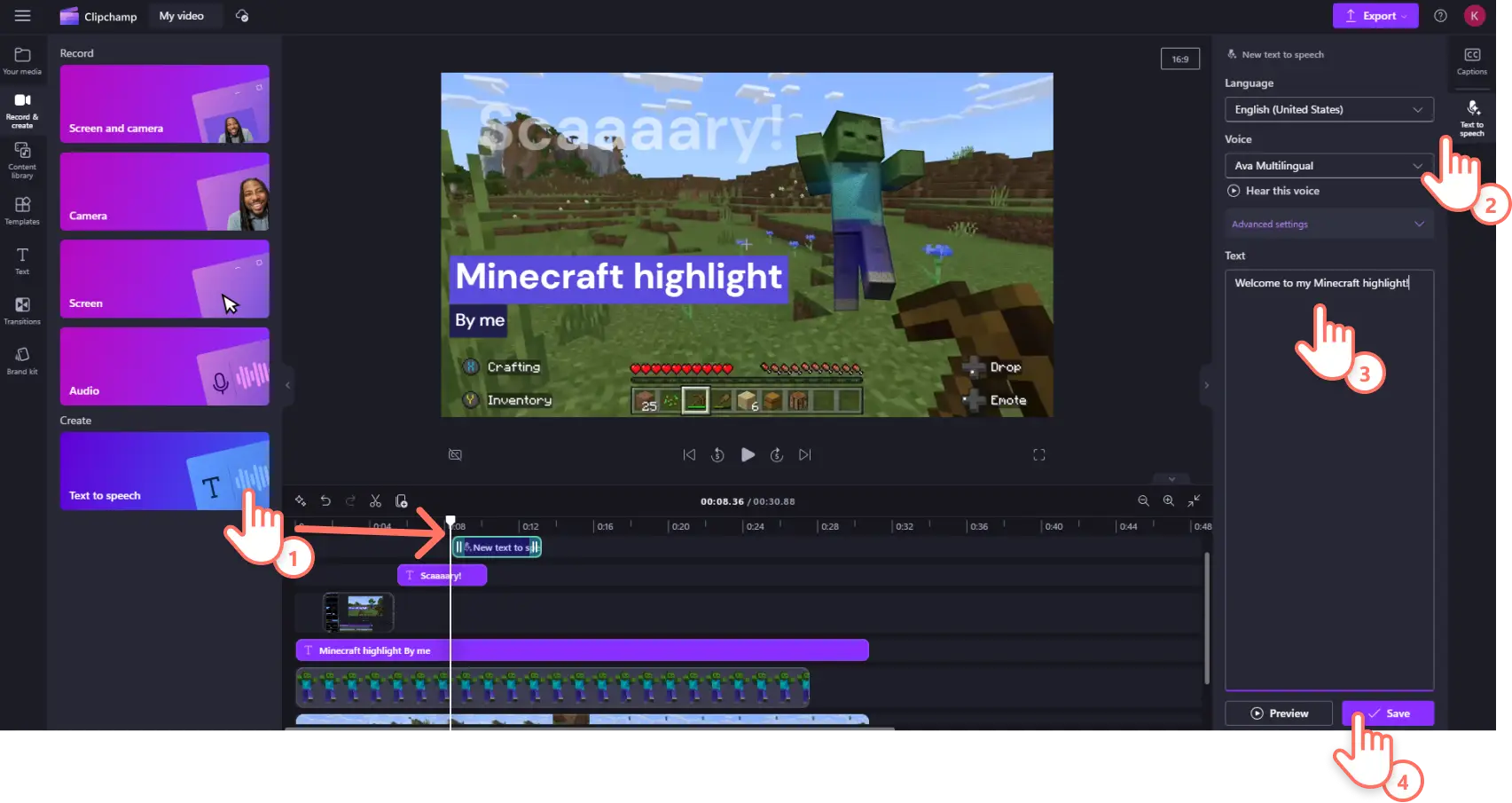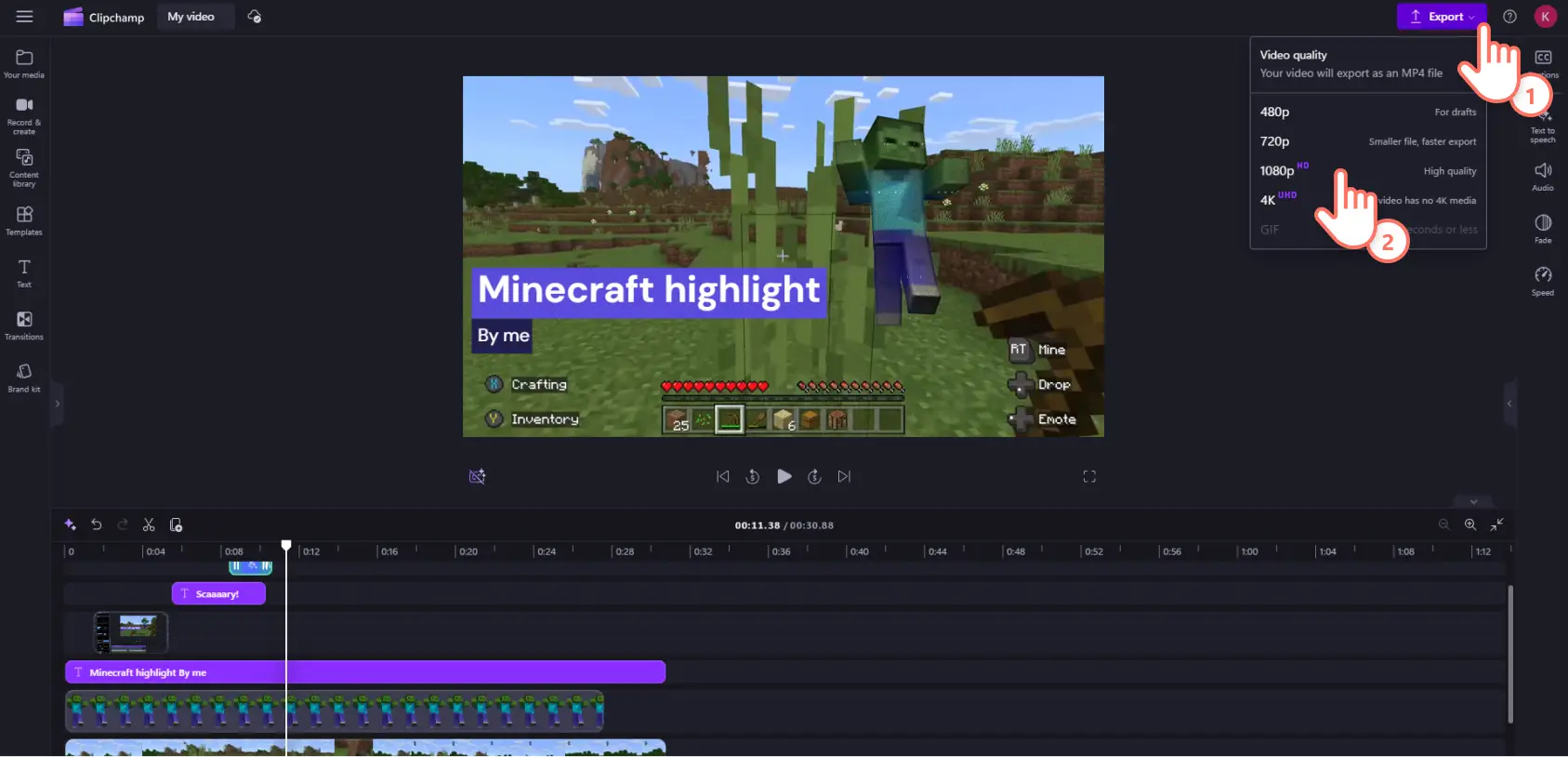« Avertissement !Les captures d'écran de cet article proviennent de Clipchamp pour les comptes personnels.Les mêmes principes s'appliquent à Clipchamp pour les comptes professionnels et scolaires. »
Sur cette page
La Journée nationale des jeux vidéo approche. Quoi de mieux pour célébrer l’événement que d’ajouter du contenu Xbox exclusif à Microsoft Clipchamp ? Nous nous considérerons comme un éditeur vidéo pour les créateurs, par les créateurs. Lorsque nous ne réalisons pas de vidéos, nous jouons à des jeux vidéo ou regardons des vidéos de gaming, comme le reste du monde. Le contenu vidéo de gameplay attire une audience mondiale de 1,2 milliard de spectateurs. Que ce soit sur YouTube ou Twitch, de nombreux joueurs préfèrent utiliser Clipchamp pour monter leurs vidéos de gaming.
Il suffit d’enregistrer une vidéo avec votre webcam et de créer des vidéos de réaction au gaming en mode incrustation et des clips des temps forts. Notre bibliothèque de contenu est remplie de GIF, de stickers, de vidéos et de musiques libres de droits pour créer des clips de gaming captivants.
À l’occasion de la Journée nationale des jeux vidéo, nous avons renforcé notre partenariat avec Xbox en ajoutant deux packs de contenu exclusifs issus de jeux phares : Minecraft et Sea of Thieves.
Découvrez ci-dessous comment ajouter les nouveaux stickers et arrière-plans vidéo à votre prochaine vidéo de gameplay.
Explorez le contenu Minecraft dans Clipchamp
Minecraft reste l’un des jeux vidéo les plus populaires 13 ans après sa sortie. Plus de 166 millions de joueurs actifs mensuels extraient des blocs et fabriquent des briques dans ce jeu sandbox en 3D.
Lorsque les joueurs de Minecraft ne jouent pas à Minecraft, ils regardent des vidéos sur Minecraft. Un tiers des garçons qui jouent à Minecraft regardent régulièrement des vidéos liées à Minecraft sur YouTube. Il n’est pas surprenant que le jeu domine également les plateformes de streaming en direct. Du contenu Minecraft a été diffusé pendant plus de 11,9 millions d’heures au cours des six dernières années sur Twitch.
Que vous évitiez les creepers et les squelettes en mode Survie ou que vous cherchiez de la pierre rouge en mode Vanille, vous pouvez personnaliser le montage de vos vidéos de gaming grâce à nos nouveaux packs de stickers et d’intro/outro.
Stickers de gameplay Minecraft
Vous n’avez plus de flèches en mode Hardcore mais vous avez quand même réussi à infliger un coup critique à un zombie à l’aide de votre fidèle pioche ? Célébrez votre victoire avec le sticker Zombie.
Comment survivre à un affrontement contre un Wither avec seulement un point de santé ? Utilisez le sticker de la jauge de santé pour mettre en avant votre invincibilité !
Un tatou vient de perdre une écaille et maintenant votre loup pâle apprivoisé est plus résistant ?Faites comprendre aux créatures que vous n’avez pas peur de les combattre avec le sticker d’armure de loup.
Modèles d’intro et d’outro de gaming
Créez une présentation de votre nouveau monde sur le thème de Minecraft à l’aide de nos modèles d’introduction et d’outro prêts à l’emploi. Sélectionnez la nouvelle catégorie Minecraft dans l’onglet Modèles de la barre d’outils. Vous trouverez des arrière-plans colorés et des textes animés avec des stickers préchargés de creepers et de squelettes que vous pourrez modifier comme vous le souhaitez. Vous pouvez partager les fichiers de stock à des fins commerciales et non commerciales sur les réseaux sociaux et d’autres plateformes.
Explorez le contenu Sea of Thieves dans Clipchamp
Ce jeu de combats à l’épée et de pillage de trésors en exploration libre a connu un regain de popularité après le lancement de la prise en charge du crossplay cette année.
Sea of Thieves a attiré plus de 40 millions de joueurs sur plusieurs plateformes, et a fait l’objet de plus de 44 millions d’heures de visionnage au cours des 12 derniers mois. Les modes Mers calmes et Solo, lancés récemment, ont permis l’arrivée de nouveaux joueurs. Aujourd’hui, les pirates en herbe sont de plus en plus nombreux à naviguer dans ce jeu sandbox de pirates.
Peu importe que vous partiez à l’aventure en solitaire dans un sloop ou que vous fassiez équipe dans un brigantin ou un galion. Vous pouvez hisser votre drapeau Sea of Thieves dans vos clips de gaming grâce à notre nouvelle gamme de stickers, de modèles vidéo et d’arrière-plans de vidéos de stock.
Stickers de gameplay Sea of Thieves
Ajoutez un filigrane à votre vidéo avec le logo officiel de Sea of Thieves ou simplement la marque emblématique du faucheur.
Envie d’exhiber votre Shroudbreaker ? Utilisez ce sticker pour crier du haut du nid-de-pie que vous avez maîtrisé les fables du flibustier et obtenu la Malédiction des Shores of Gold.
Vous venez d’achever votre premier voyage et de découvrir un vieux trésor enfoui ? Utilisez ce sticker avec une longue-vue pour célébrer l’occasion.
Arrière-plans de vidéo de stock Sea of Thieves
Vous souhaitez raconter la victoire de votre faction dans une guerre totale en PVP ? Donnez vie au chaos grâce à cette prise de vue rapprochée de canon contre canon.
Vous êtes-vous rangé du côté de Belle et de Sir Arthur Pendragon ou êtes-vous devenu un serviteur de la flamme ? Mettez en avant votre fable Retour des Damnés avec cette prise de vue cinématographique du Capitaine Flameheart.
Vous avez récemment atteint le rang 100 d’allégeance et débloqué la Bénédiction de la fortune d’Athéna ? Utilisez cette toile de fond des Gardiens de la Fortune pour votre prochaine vidéo incrustée.
Ajouter des stickers aux vidéos de gameplay dans Clipchamp
Étape 1. Importez vos propres fichiers multimédias ou chargez-les depuis votre Xbox
Cliquez sur l’onglet Vos fichiers et importez votre clip de gaming depuis votre appareil ou directement depuis votre Xbox.
Une fois votre séquence chargée, faites-la glisser et déposez-la dans la chronologie.
Étape 2.Sélectionnez les stickers Minecraft ou Sea of Thieves
Pour trouver les stickers de jeux vidéo exclusifs Xbox, cliquez sur l’onglet Bibliothèque de contenu dans la barre d’outils, puis faites défiler vers le bas pour trouver la collection Sea of Thieves ou Minecraft.
Explorez les collections de stickers et trouvez celui que vous souhaitez utiliser. Ajoutez ensuite le sticker de votre choix dans la chronologie de montage par glisser-déposer, au-dessus de votre clip vidéo.
Étape 3.Personnalisez les stickers et ajoutez des effets
Pour ajuster la taille et la position de votre sticker, cliquez sur celui-ci dans l’aperçu de la fenêtre et faites-le glisser à l’aide de l’outil Main levée.
Pour ajuster la taille du sticker, cliquez sur le coin et faites glisser l’outil Main levée vers l’intérieur ou l’extérieur.
Pour allonger ou raccourcir la durée de votre sticker, sélectionnez-le dans la chronologie et faites glisser les poignées vertes vers la gauche ou la droite.
Vous pouvez personnaliser votre sticker ou votre séquence d’arrière-plan en les sélectionnant dans la chronologie, puis en cliquant sur l’onglet Effets dans le panneau des propriétés. Pour une esthétique de jeu vidéo rétro, vous pouvez essayer les effets VHS, Interférence et Radial.
Étape 4. Améliorez votre vidéo avec du texte et des effets
Personnalisez votre contenu en utilisant des tiers inférieurs. Cliquez sur l’onglet Texte et créer dans la barre d’outils, puis sélectionnez un style de texte. Faites-le glisser sur la chronologie au-dessus de toutes les autres ressources. Cliquez sur l’onglet Texte du panneau des propriétés pour ajuster la police, la taille, la couleur et d’autres paramètres de style.
Mettez l’accent sur les informations clés à l’aide de titres et de textes animés. Cliquez sur l’onglet Texte dans la barre d’outils. Sélectionnez un style de texte animé, puis faites-le glisser et déposez-le sur la chronologie. Saisissez votre texte et ajustez le style dans l’onglet Texte du panneau des propriétés.
Ajoutez une narration à votre vidéo à l’aide de voix off d’IA réalistes. Cliquez sur l’onglet Enregistrer et créer dans la barre d’outils, puis sélectionnez la fonctionnalité Synthèse vocale et un calque de texte s’affichera sur la chronologie. Sélectionnez l’onglet Synthèse vocale dans le panneau des propriétés, puis saisissez votre texte dans la zone prévue à cet effet et cliquez sur Enregistrer. Vous pouvez également ajuster la voix, le ton et le rythme dans le menu déroulant des paramètres avancés.
Étape 5.Améliorez votre vidéo avec du texte et des effets
Cliquez sur le bouton de lecture pour prévisualiser l’ensemble de la vidéo avant de l’enregistrer. Cliquez ensuite sur le bouton Exporter et sélectionnez votre résolution. Nous recommandons une résolution 1080p pour bénéficier de vidéos de gaming de qualité optimale. Les abonnés payants qui réalisent des prises de vue en 4K peuvent exporter en résolution 4K. Exportez vers votre OneDrive ou votre appareil personnel ou effectuez des chargements directement sur YouTube si vous avez une chaîne de gaming.
Ne vous arrêtez pas à Minecraft et à Sea of Thieves, Clipchamp est doté de fonctionnalités pour créer un contenu de gaming exceptionnel pour la Journée nationale des jeux vidéo de cette année. Consultez notre tutoriel sur les temps forts de gaming et notre guide ultime des vidéos pour des chaînes de gaming afin de trouver une liste d’idées de vidéos de gaming pour commencer.
Vous n’avez jamais réalisé de vidéo de gaming, mais vous voulez essayer ? Nous allons vous expliquer comment enregistrer une vidéo avec une webcam en ligne. Ensuite vous pouvez consulter nos autres modèles de gaming.
Commencez en utilisant Clipchamp ou téléchargez l’application Windows Microsoft Clipchamp.